- 1基于Matlab的简单小车路径规划及控制Demo_matlab模拟小车轨迹规划程序
- 2HumanPlus——斯坦福ALOHA团队开源的人形机器人:融合影子学习技术、RL、模仿学习
- 3复杂度——时间复杂度_时间复杂度题目
- 4前端 JS 经典:迭代器
- 5Git 入门_猴子都能懂的git
- 6自定义地图障碍物,Matlab实现A星路径规划算法,灵活起终点坐标_a星算法自定义地图,matlab
- 7Postman 汉化 中文版_postman汉化包
- 8吐血整理的Google Guava
- 9Tomcat与JDK各版本的兼容性_tomcat9.0和jdk1.8兼容吗
- 10培训班出来的人后来都怎么样了?(五)_培训完什么也不会
最快、最简单的 Python 安装 Pytorch 教程(图文详解)_torch安装教程
赞
踩
近两年的论文很多都是 Pytorch 环境,所以,这里总结一下Pytorch的安装教程,做好最快、最简单、最好地完成安装。喜欢记得收藏、点赞、关注。
| 本机环境 |
|---|
| Win10+1050Ti+Python3.7 |
技术答疑
本方法来自技术群小伙伴的分享,想加入按照如下方式
目前开通了技术交流群,群友已超过3000人,添加时最好的备注方式为:来源+兴趣方向,方便找到志同道合的朋友
方式①、添加微信号:dkl88191,备注:来自CSDN+技术交流
方式②、微信搜索公众号:Python学习与数据挖掘,后台回复:加群+CSDN
1、查看本机的CUDA版本
cmd命令行输入nvidia-smi,在第一行最右边可以看到CUDA的版本号,我的版本是11.1
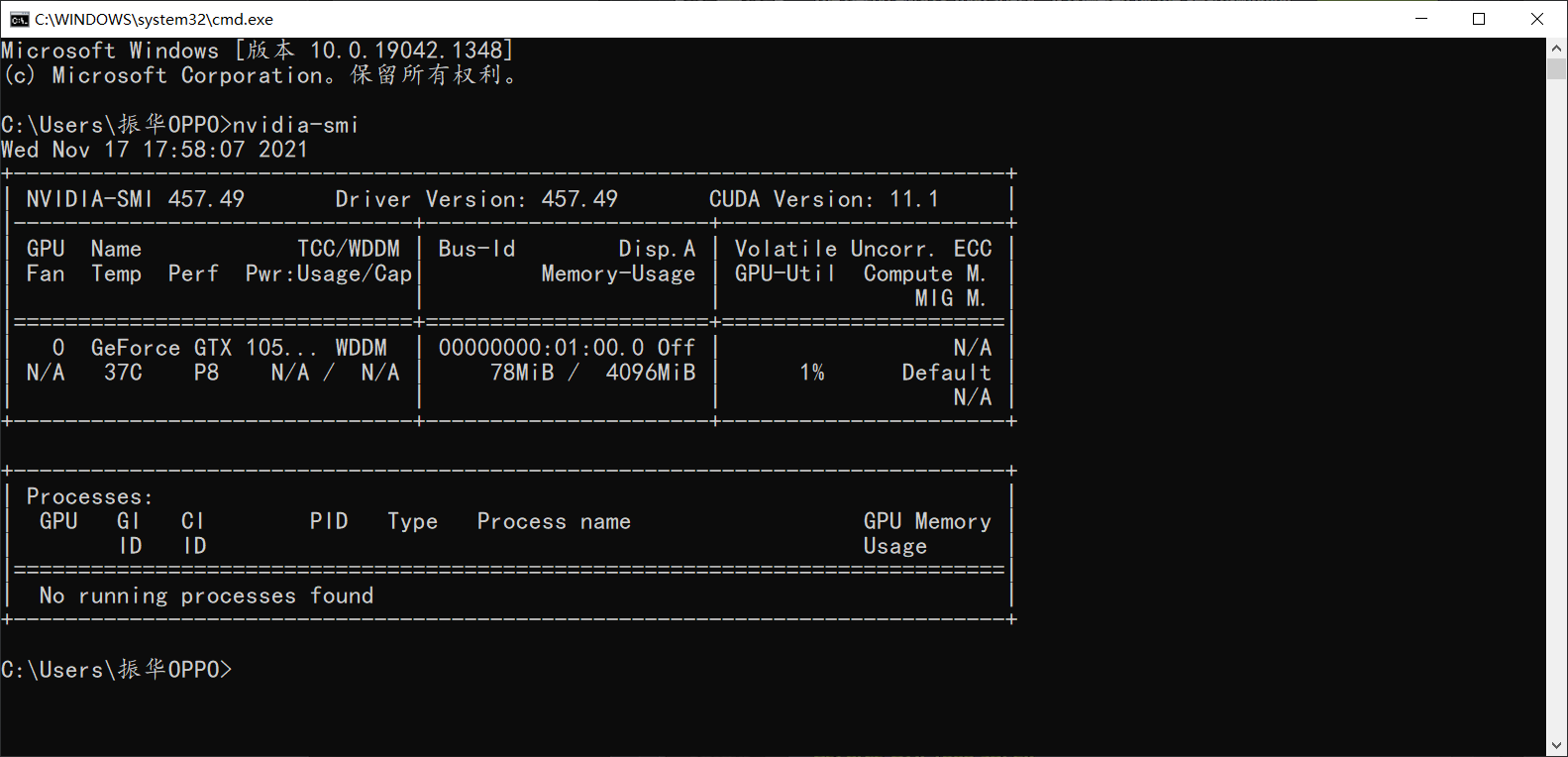
2、安装Pytroch
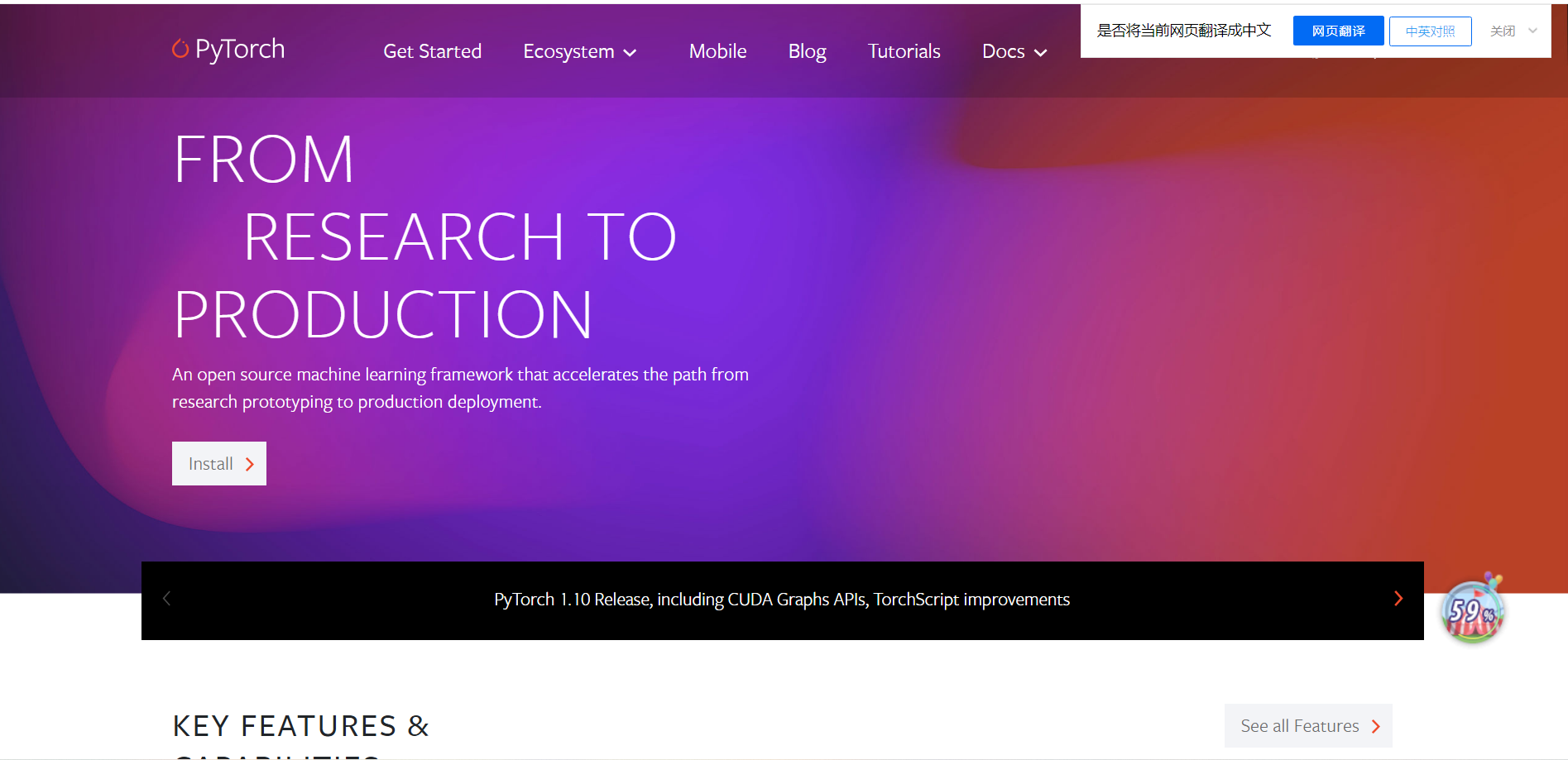
然后选择Get Started,就是如下界面
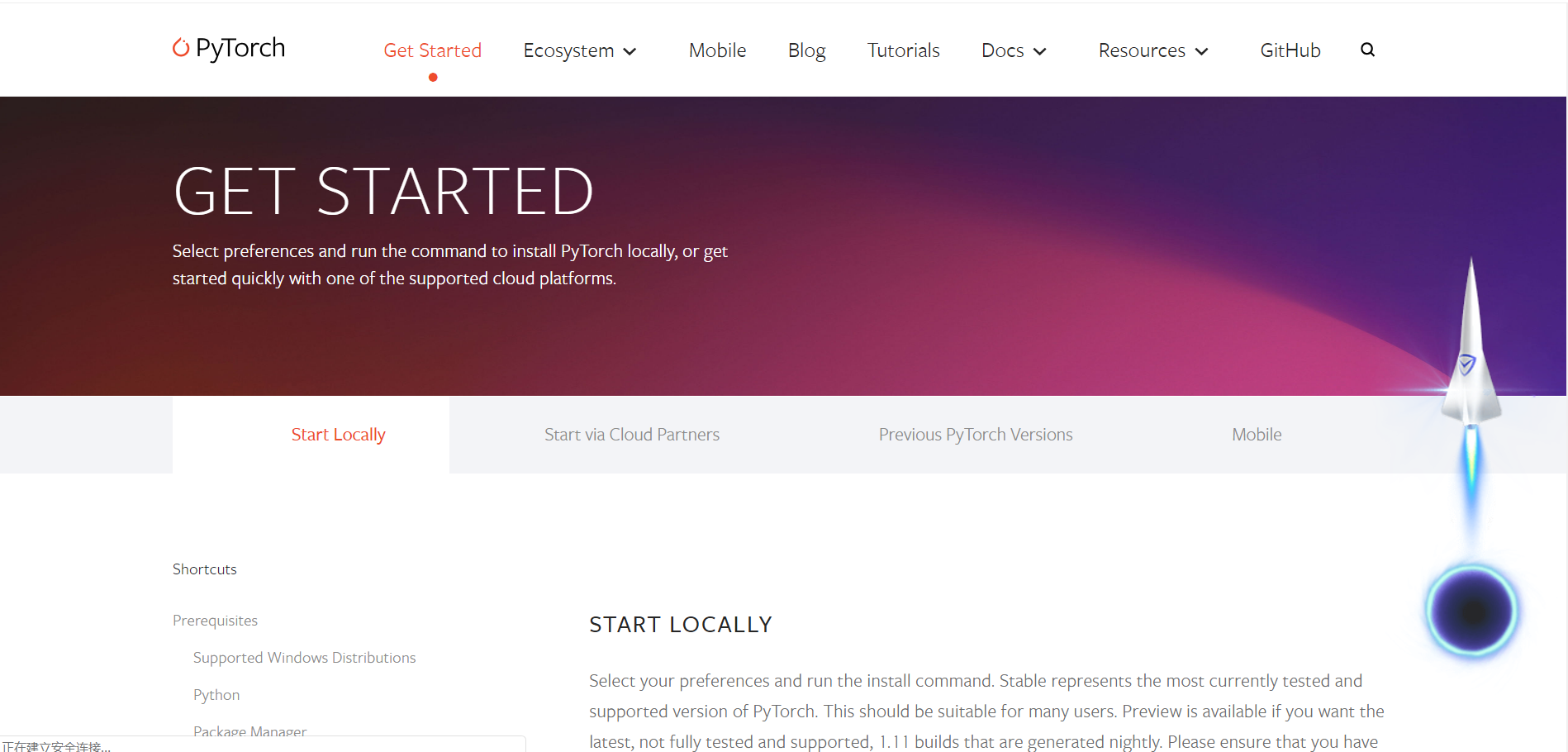
2、这里进行 Pytorch 版本的选择,首先我选择的是 Stable 稳定版,然后OS是 Windows 系统,Package包就使用Conda,Language肯定选Python,最后的 Compute Platform 就根据大家的需求来定了。
大家如果想在自己电脑(具有NVIDIA显卡)上跑通代码,就选CUDA,如果不需要在自己电脑上跑(在服务器上跑)或者没有独立显卡,就选CPU。
我们在第一步已经看过自己的 NAVIDA 的 CUDA 版本了,这里我们一定要选择比自己版本低的CUDA。比如,像我的版本是11.1,那么就只能选择10.2,因为11.3有点高了。同样道理,基本上大家都能选择10.2。
如果没有安装anaconda的同学,要安装一下
如果想通过 pip 安装 Pytorch 的同学,我可以告诉你通过 pip 几乎无法安装,花费的时间远远多于安装 anaconda 的时间,所以,这条弯路我先帮大家探测过了,不要再踩啦,anaconda真的是深度学习必备神器。
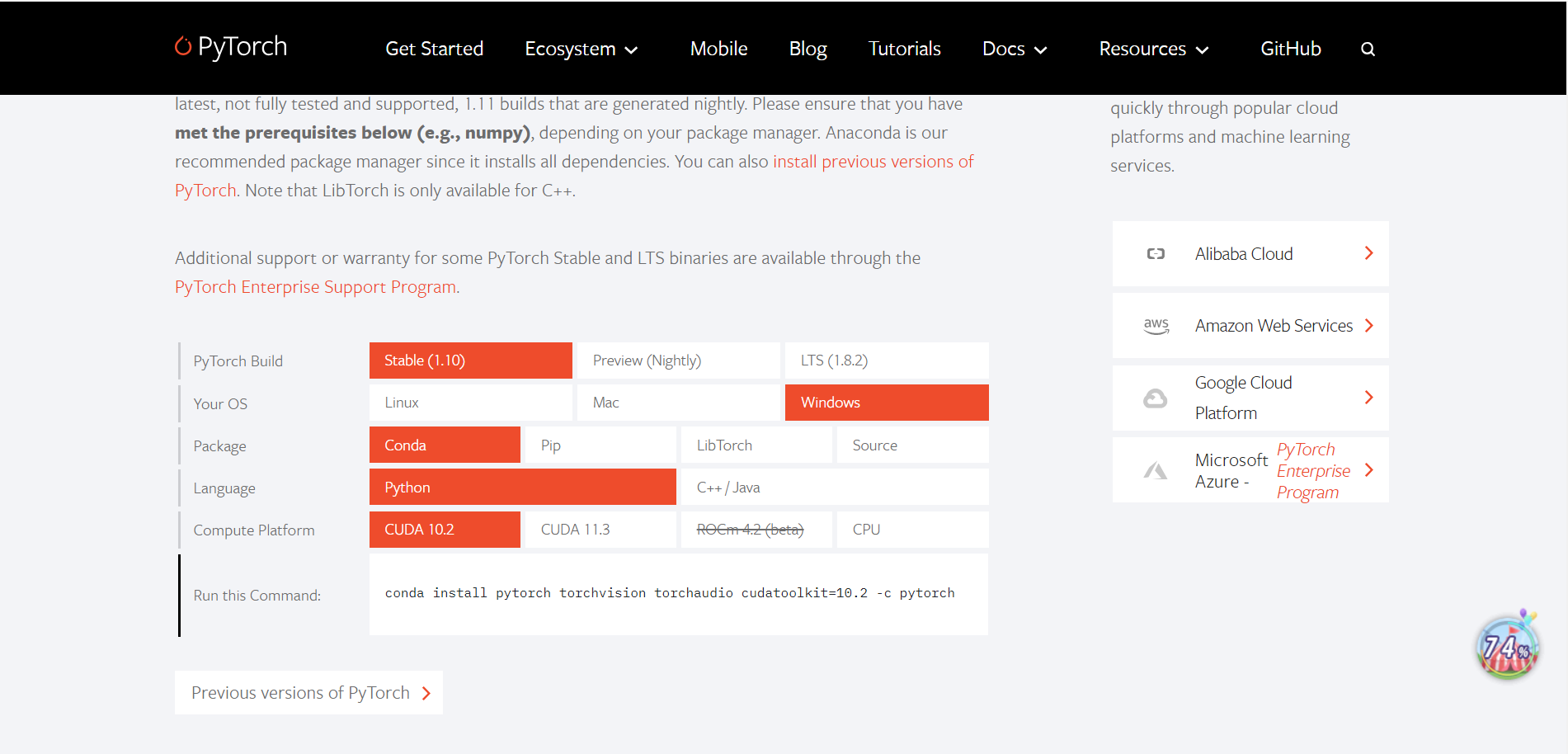
3、然后复制最下面那段命令行语句,打开anaconda命令行,先进入自己需要安装Pytorch的环境,然后运行。
conda install pytorch torchvision torchaudio cudatoolkit=10.2 -c pytorch
- 1
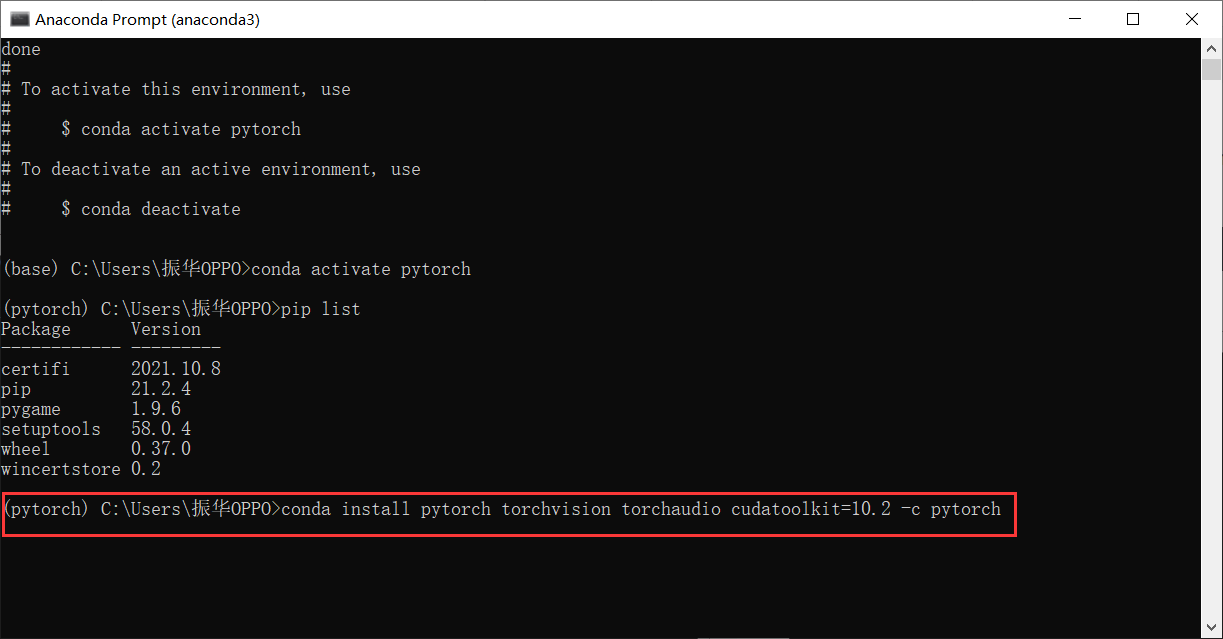
4、可以看到将要安装的包里面有Pytorch和cudatoolkit,我们输入y确认,然后回车
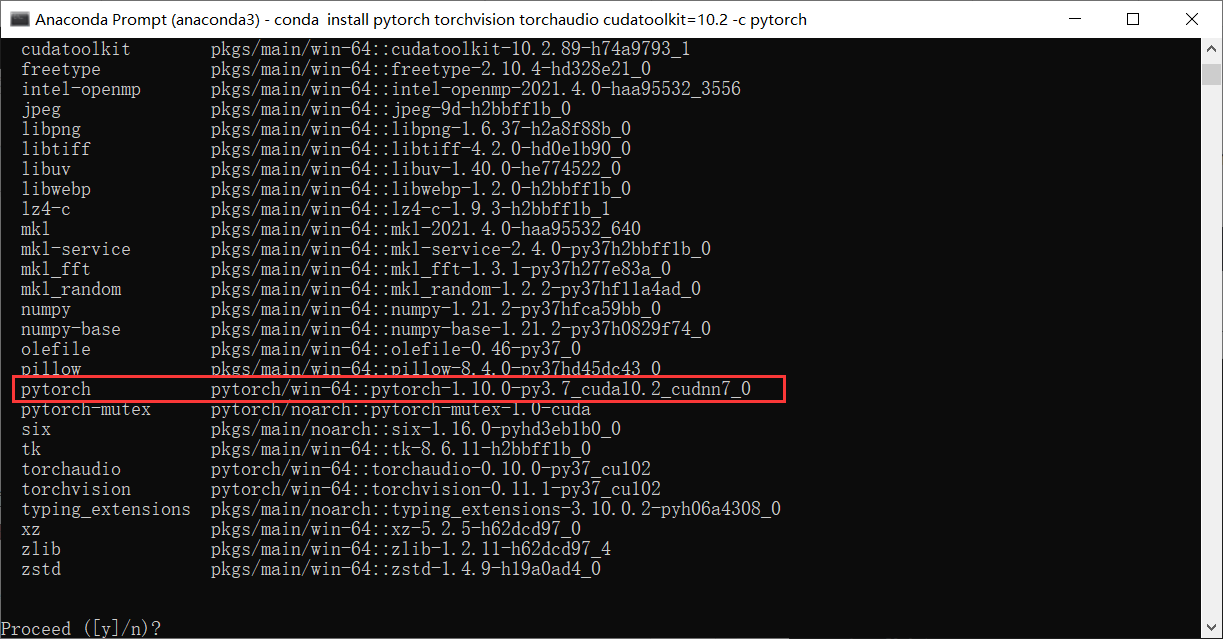
5、下面就等待这些package安装成功,可以看到Pytorch还是比较大的,所以耐心等待一下。
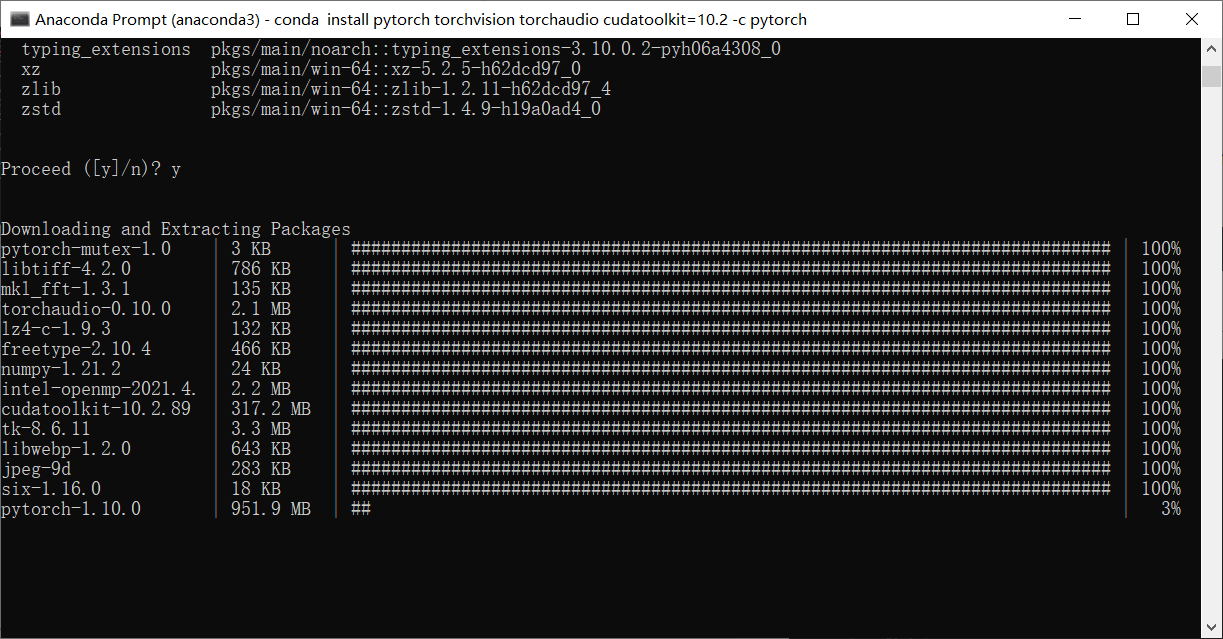
6、安装完成后,会提示信息done。
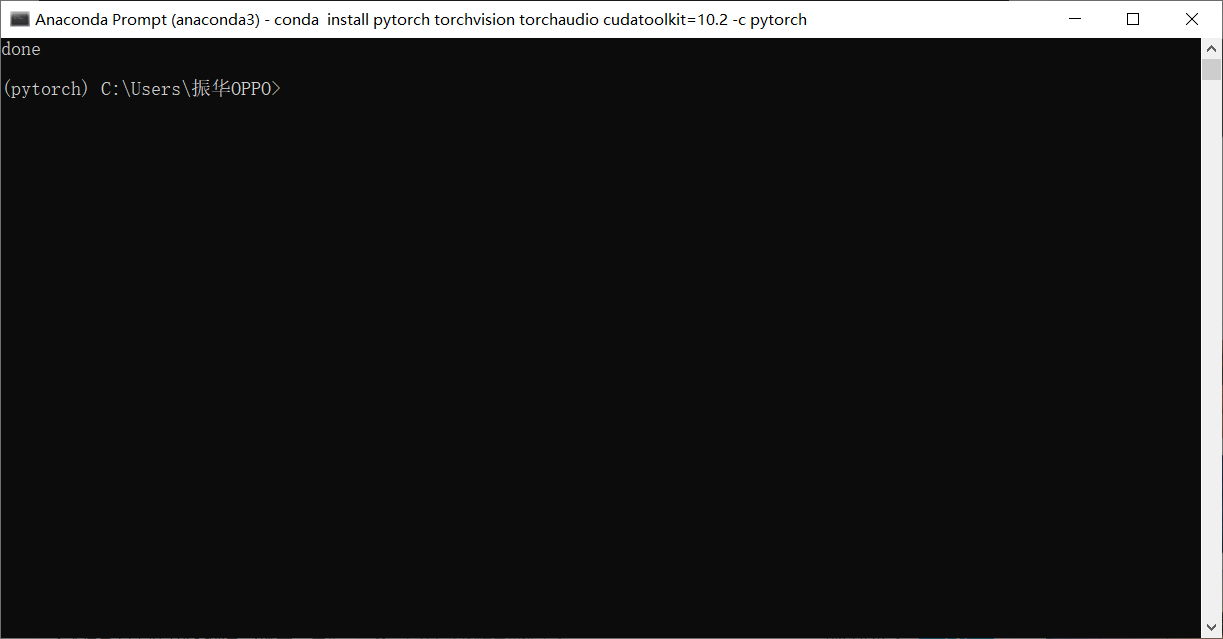
7、输入pip list,查看我们的包是否被安装,这里可以看到torch相关的包都安装了。
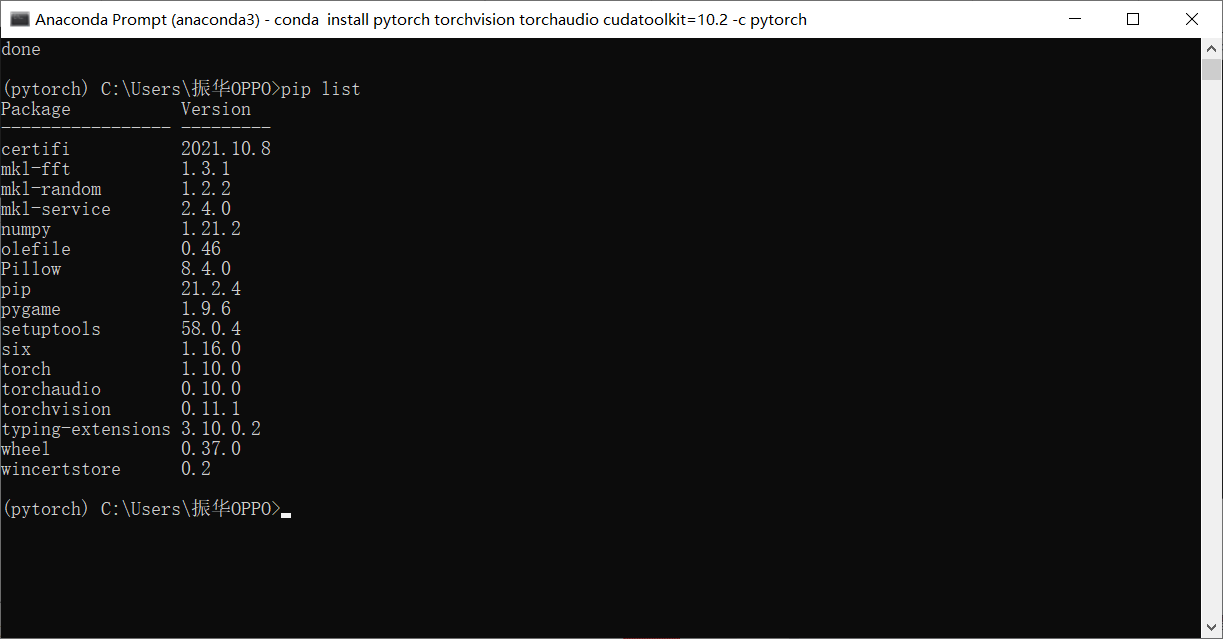
8、我们输入python进入下Python环境,然后输入import torch,如果没有报错说明可以导入成功。
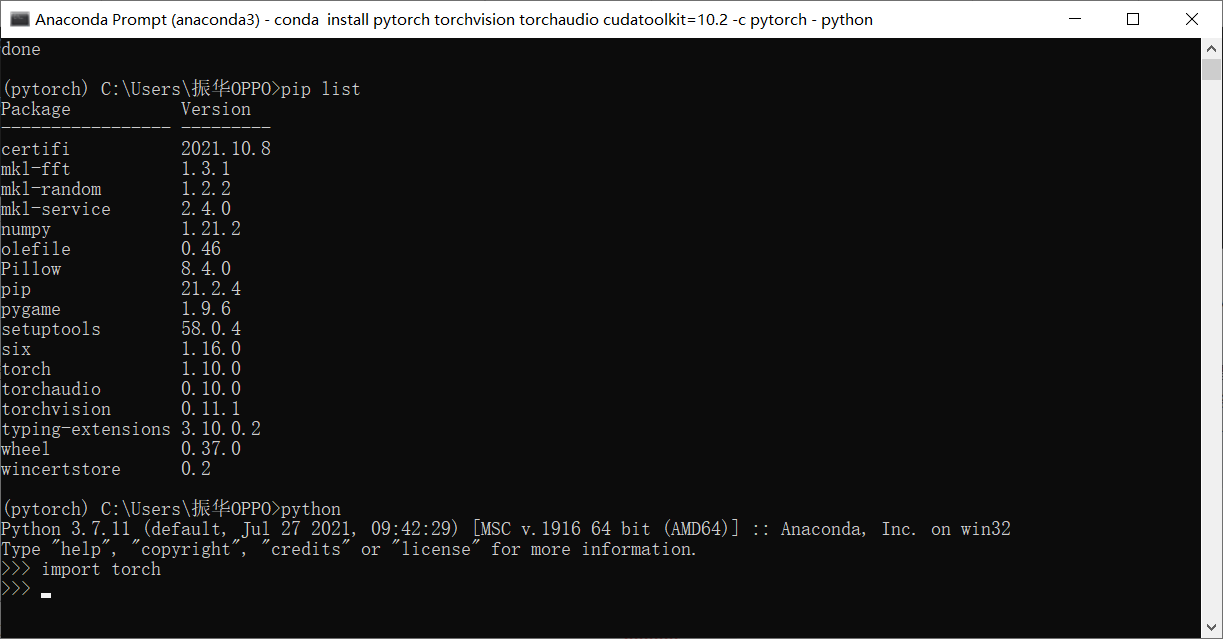
9、输入torch.cuda.is_available()查看torch是否可以使用显卡,True就代表可以!
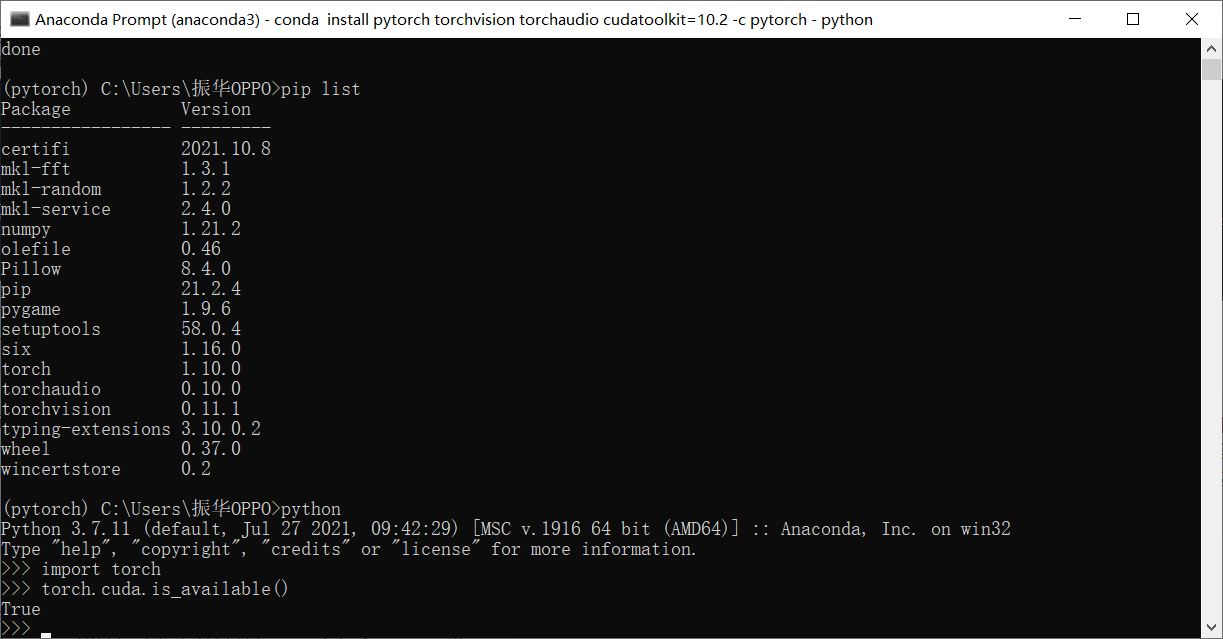
CUDA(Compute Unified Device Architecture),是显卡厂商NVIDIA推出的运算平台。CUDA™是一种由NVIDIA推出的通用并行计算架构,该架构使GPU能够解决复杂的计算问题。它包含了CUDA指令集架构(ISA)以及GPU内部的并行计算引擎。开发人员可以使用C语言来为CUDA™架构编写程序,所编写出的程序可以在支持CUDA™的处理器上以超高性能运行。


